Konverter iFunny til MP4 – Lag en interessant video av GIF-er fra iFunny
Du kan tenke på å konvertere GIF-er til MP4 for å lage en morsom video. Men hvorfor ikke bruke GIF-ene fra iFunny til MP4? iFunny omfavner et stort antall interessante GIF-animasjoner og videoer lastet opp av andre Internett-brukere. Konvertering av disse GIF-ene på iFunny til MP4 kan spare plass på enhetene dine eller gjøre innholdet mer levende. Dessuten kan den endelige videoen også være din kilde for videre videoredigering. Nå trenger du bare å lære hvordan du lager GIF-er på iFunny til MP4. Med den detaljerte veiledningen nedenfor vil dette være et stykke kake for deg, og du kan konvertere iFunny til MP4 på flere plattformer.
Guideliste
Hvordan lage GIF-er på iFunny til MP4 på Mac/Windows Hvordan konvertere GIF-er på iFunny til MP4 Online Hvordan konvertere GIF-er på iFunny til MP4 på iOS/Android Vanlige spørsmål om iFunny til MP4Hvordan lage GIF-er på iFunny til MP4 på Mac/Windows
Konvertering av disse GIF-ene fra iFunny til MP4 gir en jevnere avspilling på alle enhetene dine siden dine lagrede GIF-er fra iFunny kan lagres i videoformat. Dessuten vil du oppdage at det aldri har vært så enkelt å konvertere lange GIF-er på iFunny til MP4 AnyRec Video Converter. Enten du har en Mac- eller Windows-datamaskin, kan denne videokonverteren perfekt tilpasse seg forskjellige systemer. Dessuten, uansett hvor store iFunny GIF-ene dine er, kan dette programmet konvertere dem alle med lynets hastighet.

Bruk flere maler for å lage MP4-videoer
Beskjær GIF fra iFunny før du konverterer til MP4
Del dine ferdige MP4-videoer direkte på sosiale medier
Konverter GIF-er fra iFunny til MP4 for å tilpasse seg ulike plattformer
100% Sikker
100% Sikker
Detaljerte trinn for å konvertere iFunny til MP4 med Video Converter
Trinn 1.Gratis last ned og installer konverteren på enheten din. Start programmet og du vil se "Legg til"-knappen på hovedgrensesnittet. Du kan enten dra GIF-en din fra iFunny til programsenteret eller klikke på "Legg til filer"-knappen ovenfor for å importere GIF-en.

Steg 2.Klikk på "Format"-knappen helt til høyre i hovedgrensesnittet, du vil se forskjellige MP4-formater med forskjellige oppløsninger. Du kan deretter velge den du vil ha eller klikke på "Egendefinert profil"-knappen for å justere MP4-formatet.

Trinn 3.Før du konverterer, kan du legge til noen BGM-er til GIF-filene dine morsomme julesanger eller popsanger du liker. Bare klikk på Deaktiver lydspor-knappen og klikk på Legg til lydspor-knappen for å laste opp en sang.
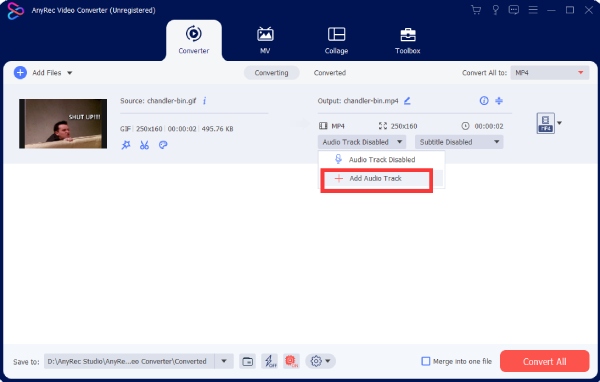
Trinn 4.Når alt er konfigurert, klikker du på "Konverter alle"-knappen nederst for å endelig konvertere GIF-en din fra iFunny til MP4. Dessuten, hvis du klikker på "Lagre til"-rullegardinknappen, kan du velge en målmappe. Etter at konverteringen er fullført, vil et vindu dukke opp som viser videoen din.

Bonustips: Lag MV med GIF-er på iFunny
I stedet for å konvertere en GIF fra iFunny til MP4, kan du legg til GIF til video maler for å lage ditt eget arbeid i AnyRec Video Converter. Du kan laste opp GIF-er fra iFunny eller andre bilder på enheten din til lage en meme-video. I mellomtiden kan de forskjellige malene med forskjellige temaer også hjelpe deg med å lage en fantastisk MV.
Hvordan konvertere GIF-er på iFunny til MP4 Online
Å bli kjent med noen nettbaserte verktøy kan hjelpe deg med å konvertere GIF-er fra iFunny til MP4 når som helst og hvor som helst uten enhetsbegrensninger. Her vil innholdet nedenfor tilby deg 2 effektive online GIF-konverterere med trinnvise guider for hvordan du konverterer iFunny til MP4 online.
1. Hvordan lage GIF fra iFunny til MP4 med EZGIF
EZGIF er en online verktøykasse som lar deg gjøre mange ting med GIF-er, inkludert konvertering av GIF-animasjoner på iFunny til MP4-video. Den endelige MP4-videoen din kommer ut med høy hastighet uten vannmerke. En ulempe er at selv om EZGIF støtter URL-opplasting, kan du ikke laste opp GIF-er via iFunny-delelenken.
Trinn 1.Søk på "EZGIF"-nettstedet på hvilken som helst av enhetene dine, klikk på "Video til GIF"-knappen og deretter "GIF til MP4"-knappen.
Steg 2.Klikk på "Velg fil"-knappen på siden og velg en GIF du har lagret fra iFunny. Klikk deretter på "Last opp"-knappen.
Trinn 3.Nettsiden begynner å laste, og du må klikke på "Konverter GIF til MP4"-knappen på den nye siden og klikke på "Lagre"-knappen nedenfor for å laste ned MP4-videoen.
2. Hvordan lage GIF-er fra iFunny til MP4 med Canva
Canva er et kjent redigeringsverktøy som mange brukere stoler på. Du hører kanskje om Canva app, men dette programmet tilbyr også et nettbasert verktøy som enkelt kan konvertere GIF-er fra iFunny til MP4.
Dessuten kan du også samarbeide med venner som også har en Canva regnskap. Du kan tilpasse GIF-en med ulike maler og elementer på Canva. I mellomtiden må du registrere deg for å laste opp GIF-ene dine fra iFunny.

Trinn 1.Skriv "Canva" i nettleseren din og gå til den offisielle nettsiden. Klikk på "Video Editor og GIF til video"-knappen. Klikk deretter på "Konverter GIF til MP4"-knappen.
Steg 2.Du vil se redigeringssiden, og deretter registrere deg med e-post, Microsoft-kontoer eller andre. Deretter kan du klikke på "Opplastninger"-knappen på venstre side
Trinn 3.Klikk på "Last opp filer"-knappen for å importere GIF-en din fra iFunny, og GIF-en vises på siden.
Trinn 4.Du kan endre varigheten på videoen din ved å klikke på "Rediger timing"-knappen ovenfor. Etter det klikker du på "Del og last ned"-knappen for å lagre den på enheten din.
Hvordan konvertere GIF-er på iFunny til MP4 på iOS/Android
For de av dere som foretrekker å surfe på mobiltelefoner, er her også noen praktiske omformere på Android og iOS som kan hjelpe deg med å konvertere GIF-er fra iFunny til MP4 uten problemer. Videre er det også tonnevis av andre funksjoner på disse verktøyene som venter på at du skal prøve, for eksempel å slette bakgrunnen, legge til tekst i video, filtre osv. Uten videre, gå videre for å se hvordan du konverterer iFunny til MP4 på iOS og Android.
1. Hvordan lage GIF-er fra iFunny til MP4 på iOS med GIF Cracker
GIF Cracker er en GIF-konverterer kompatibel med iOS-enheter. Du kan bruke denne crackeren til å håndtere alle oppgavene knyttet til GIF-er, inkludert konvertering av GIF-er fra iFunny til MP4, velge visse rammer i GIF som skal konverteres, osv. Dessuten er det rene brukergrensesnittet best egnet for nybegynnere.
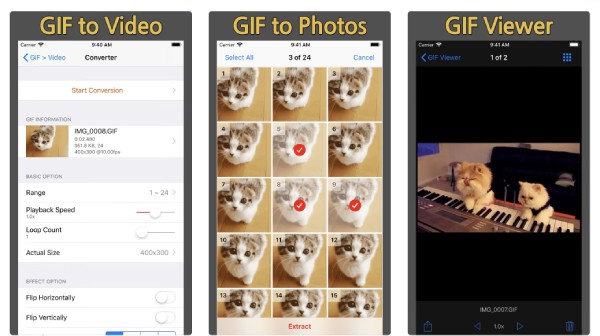
Trinn 1.Du kan laste ned denne crackeren gratis på App Store. Velg en GIF fra iFunny du lagret i fotoalbumet.
Steg 2.Juster noen konverteringsalternativer. Du kan trykke på glidebryteren ved siden av "Avspillingshastighet"-knappen for å justere den endelige videohastigheten.
Trinn 3.Når du er ferdig, trykker du på "Start konvertering"-knappen øverst for å konvertere den til MP4-video.
2. Hvordan lage GIF-er fra iFunny til MP4 på Android med GIF Maker
GIF Maker, også kjent som det fulle navnet – GIF Maker, GIF Editor, er et optimalt GIF-redigeringsverktøy designet for Android-brukere. Bortsett fra å konvertere iFunny til MP4, kan du gjøre det du kan tenke deg om en GIF på denne magiske appen. Vil du gjøre den endelige videoen din mer fargerik? Jada, denne appen tilbyr mange klistremerker, emojier og filtre. Sjekk trinnene nedenfor for å se hvordan du kan konvertere GIF-er fra iFunny til MP4.
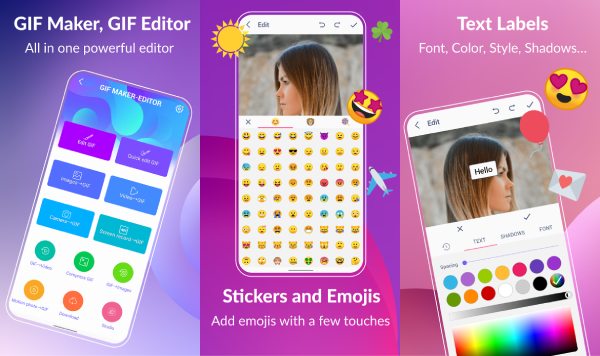
Trinn 1.Du kan laste ned denne appen fra Google Play og åpne den på telefonen. Trykk på "GIF til video"-knappen nederst på skjermen.
Steg 2.Velg en GIF fra galleriet ditt. Du kan trykke på "Spill av"-knappen for å forhåndsvise GIF-en
Trinn 3.Etter det klikker du bare på "Ferdig"-knappen ovenfor og juster bildefrekvensen. Når konverteringsprosessen er ferdig, vil videoen din være i galleriet.
Vanlige spørsmål om iFunny til MP4
-
Hvordan kan jeg lagre videoer på iFunny til MP4?
Hvis du bruker datamaskiner som leser iFunny-innhold, er det mulig å lagre videoene der. Bare høyreklikk på videoen du vil lagre, og du vil se et alternativ: Lagre lyd som. Klikk på den og videoen vil bli lagret på datamaskinen din i MP4-videoformat. Selv om alternativet sier lagre lyd, vil du fortsatt få videoinnhold. Men du kan ha et avspillingsproblem hvis spilleren din ikke støtter den bestemte kodeken videoen bruker.
-
Er det mulig å lagre videoer på iFunny til MP4 på telefoner?
Nei, iFunny tillater ikke brukere å laste ned videoer eller memer, spesielt hvis du bruker en mobiltelefon. Du vil ikke se noen nedlastingsknapper, men bare en delkobling. Hvis du virkelig liker en video eller et verk av andre, kan du legge den til i iFunny-samlingen din eller dele den med vennene dine via URL.
-
Hvordan lage en meme på iFunny?
Du kan lage dine egne memer på iFunny-appen på både iOS- og Android-plattformer. Åpne iFunny på telefonen og trykk på Utvalgte-knappen. Trykk deretter på "Legg til meme"-knappen for å velge meme og trykk på "Meme-bilder"-knappen. Velg et foretrukket meme fra galleriet og skriv inn bildetekstene du vil legge til. Du kan deretter trykke på "Neste"-knappen for å legge ut meme.
Konklusjon
For å forvrenge kort, har du lært 5 metoder som kan hjelpe deg med å konvertere GIF-er fra iFunny til MP4 med hell. Med disse verktøyene og så mange alternativer kan du fritt konvertere alle dine lagrede GIF-er til MP4-video når du vil. Nå er det din tur til å prøve dem alle og velge en favorittmetode.
100% Sikker
100% Sikker
